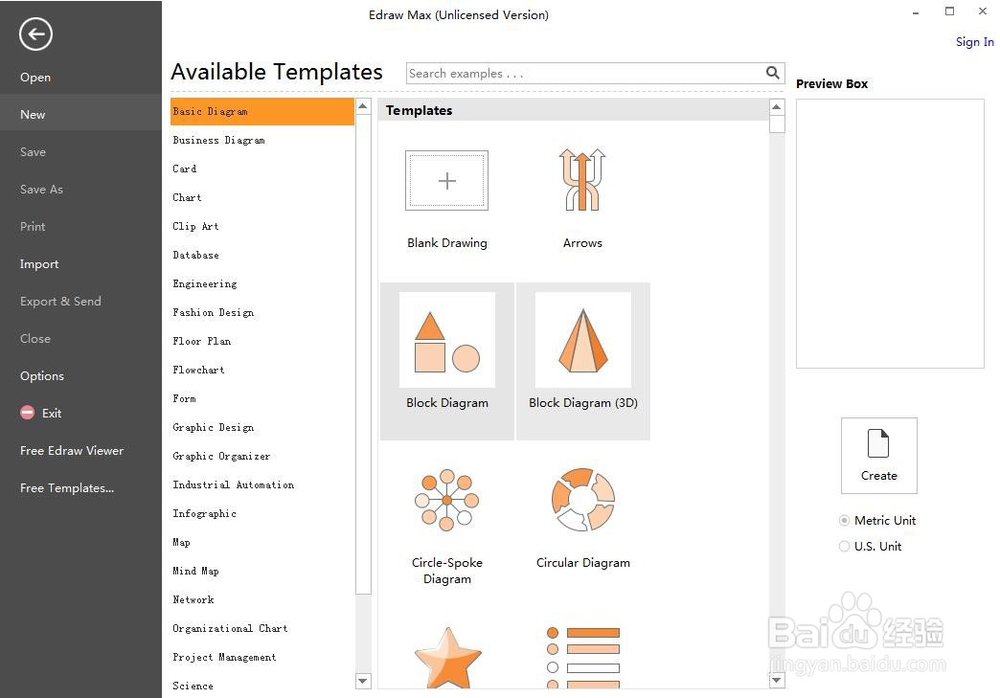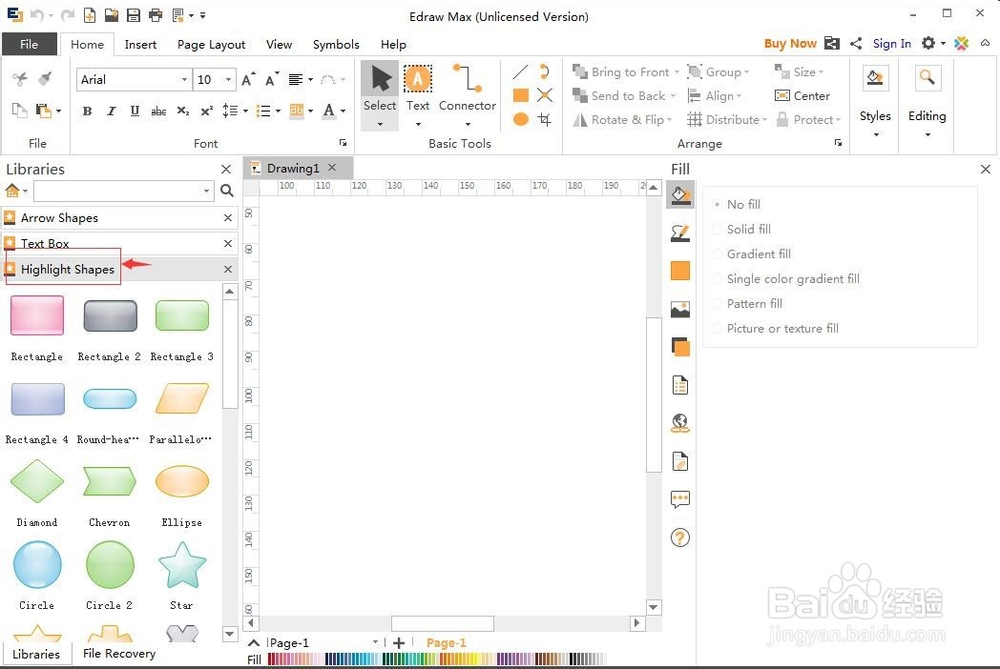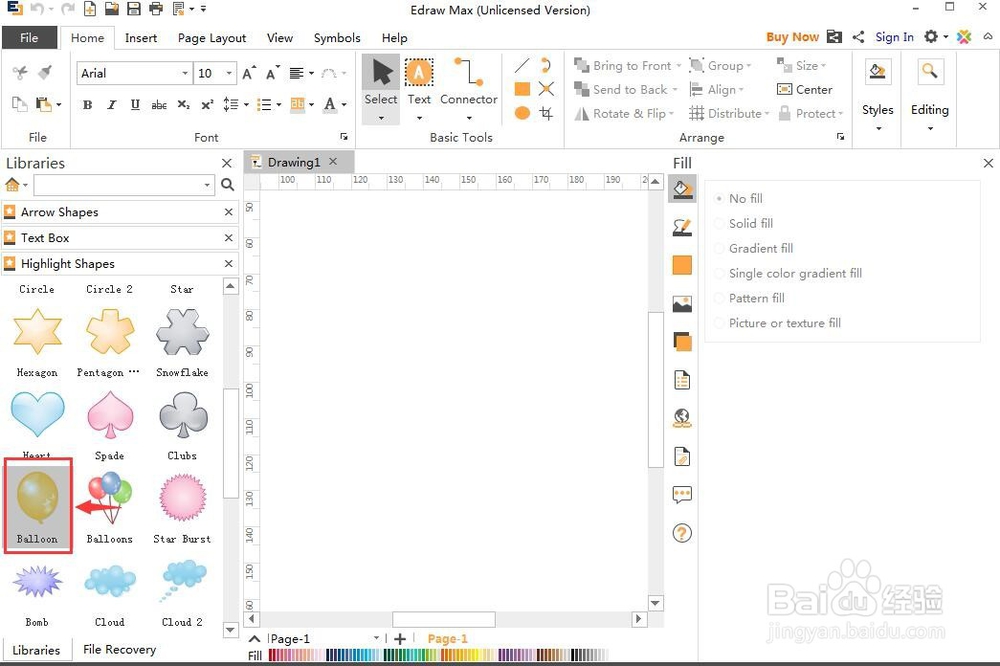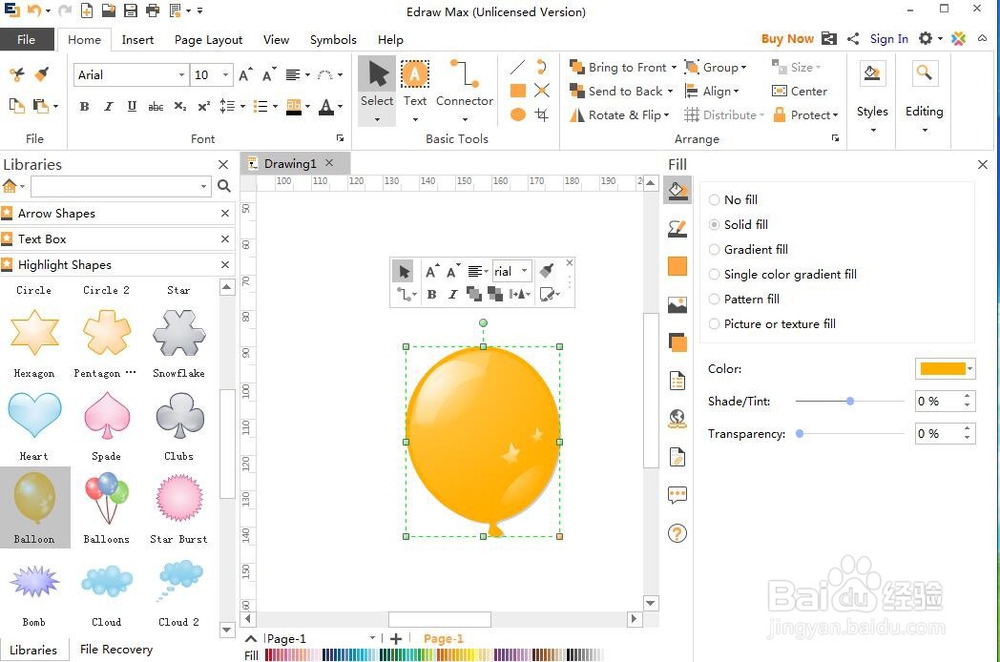怎样创建红色带五角星的气球
1、打开Edraw Max软件,进入其主界面中;
2、点击基本图形,选择高光图形;
3、进入高光图形的图库中;
4、找到并选中需要的气球形状;
5、用鼠标将它拖放到中间的编辑区中;
6、用鼠标移动右下角的小矩形,调整好气球的大小;
7、点击单色填充,选中需要的红色;
8、用这种方法,我们就创建好了一个高光的红色气球。
声明:本网站引用、摘录或转载内容仅供网站访问者交流或参考,不代表本站立场,如存在版权或非法内容,请联系站长删除,联系邮箱:site.kefu@qq.com。